ポータルサイト向けCMSツール「XOOPS」を、「ドメイン設定の新規作成」済みのドメインにインストールする手順です。
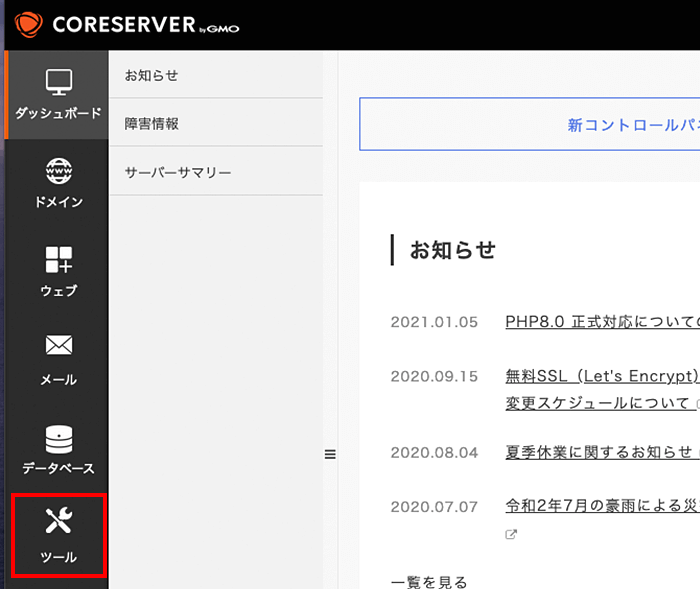
コントロールパネルに「ログイン」後、左メニューにある「ツール」ボタンをクリックします。
右の「アプリ・ブラウザー」タブをクリックします。
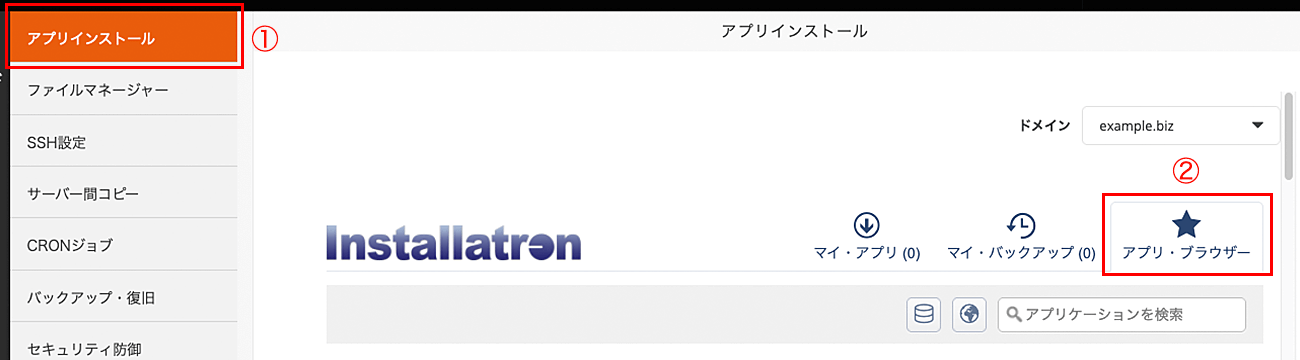
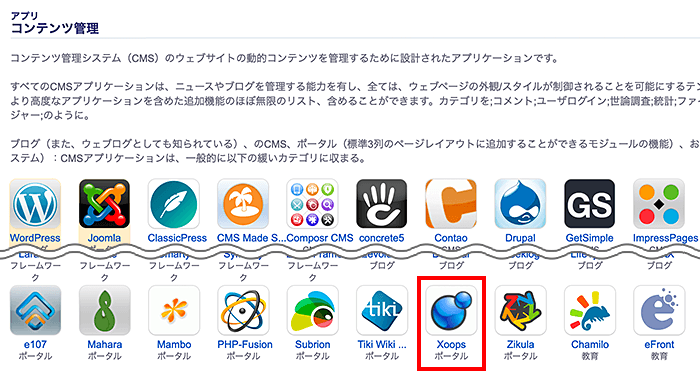
画面を下にスクロールして「Xoops」ボタンをクリックします。
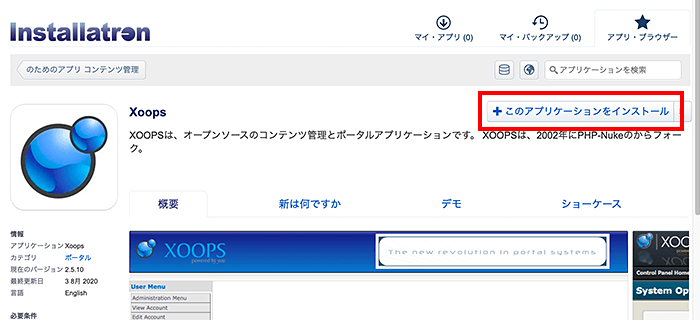
「このアプリケーションをインストール」ボタンをクリックします。
| ①ドメイン | インストール先のドメインをのプルダウンより選択 |
|---|---|
| ②ディレクトリ | ディレクトリ(ドメイン下のフォルダ)を設定する場合は入力 例:「xoops」と入力すると、「https://example.com/xoops」にインストールされます。 |
| ③管理者ユーザー名 | 任意のユーザー名を入力 |
| ④管理者パスワード | 任意のパスワードを半角英数字で入力 自動入力されているパスワードの文字列を表示する場合はクリックします。 管理者ユーザー名と管理者パスワードは、xoops管理画面へのログインに必要です。必ずお手元にお控えください。 |
| ⑤管理者の電子メール | 利用可能なメールアドレスを入力 |
| ⑥ウェブサイトのタイトル | Webサイトのタイトルを入力(インストール後に変更できます) |
| ⑦ウェブサイトのタグライン | Webサイトのサブタイトルを入力(インストール後に変更できます) |
⑧入力ができたら、「インストール」ボタンをクリックします。
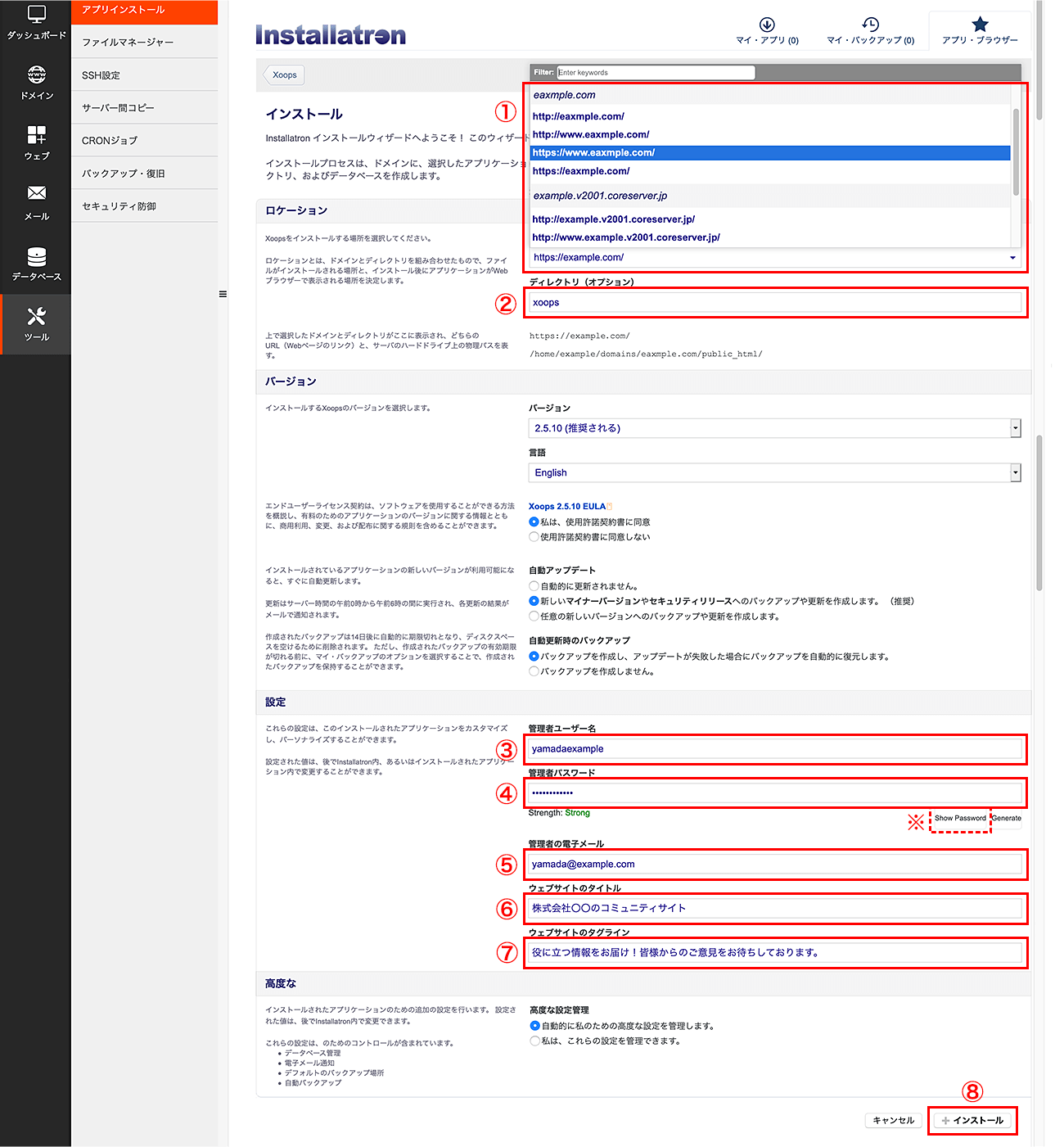
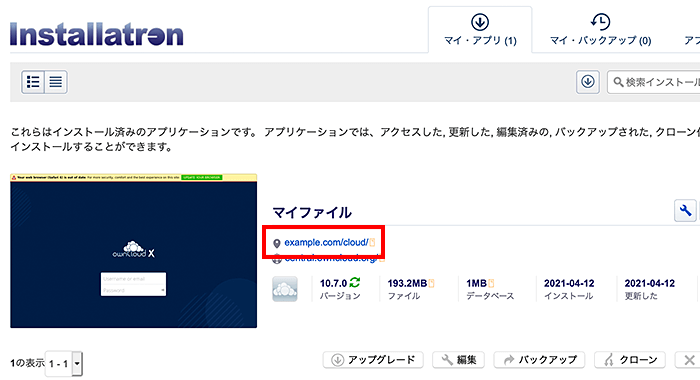
インストールが完了しました。
「マイファイル」あるインストール先のURLをクリックします。
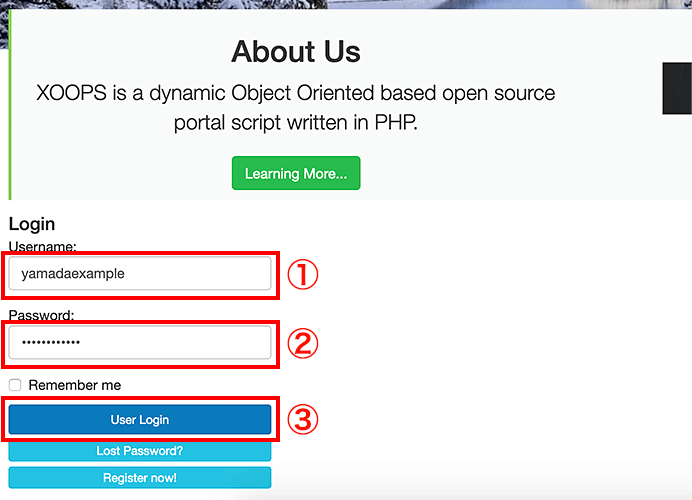
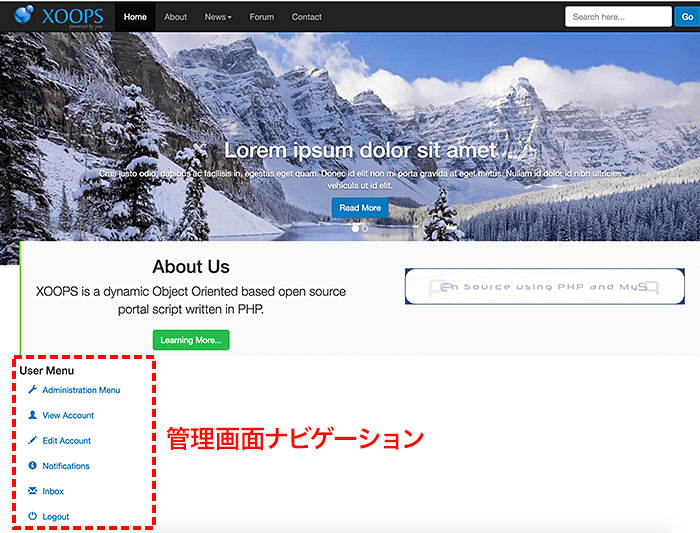
XOOPS管理画面へのログインが完了しました。